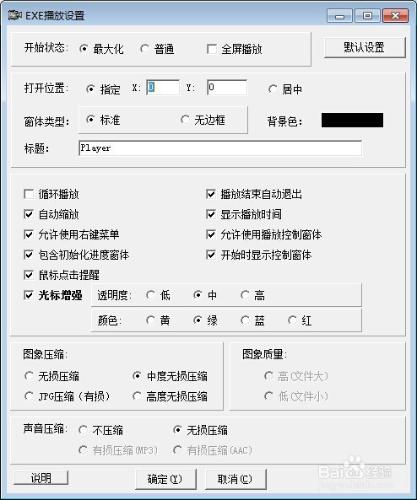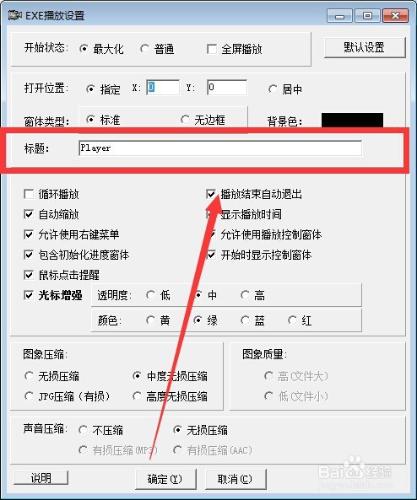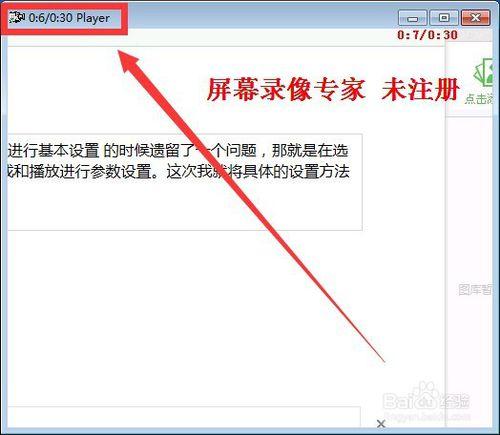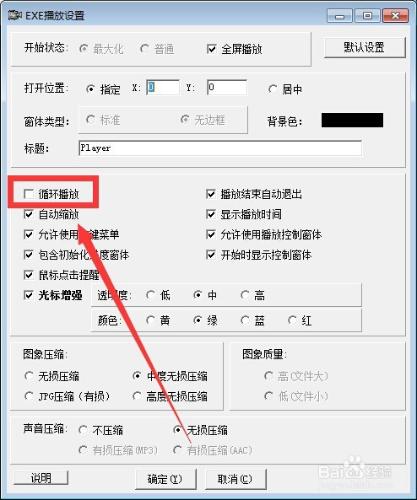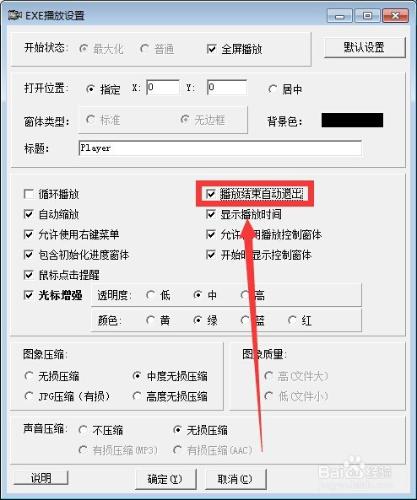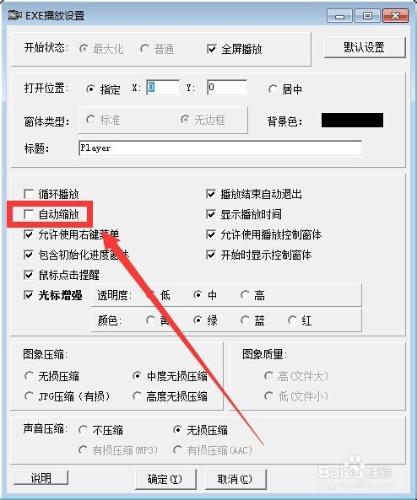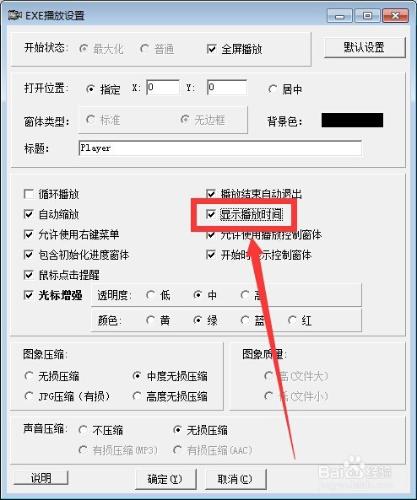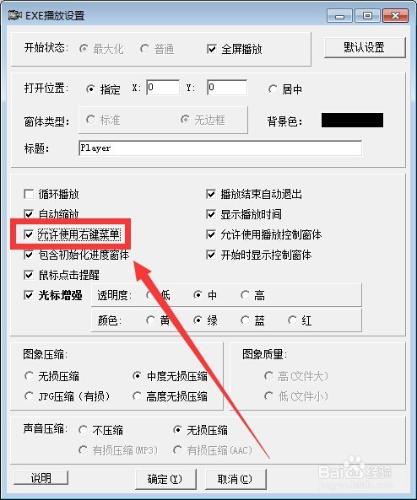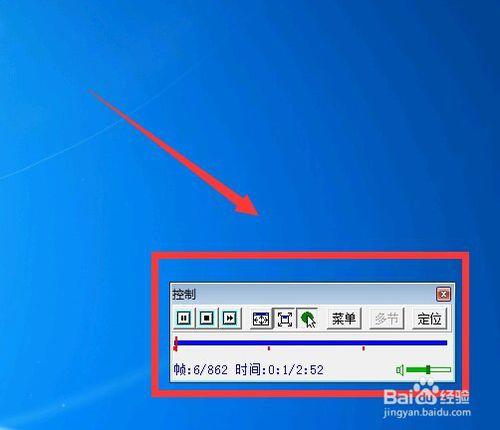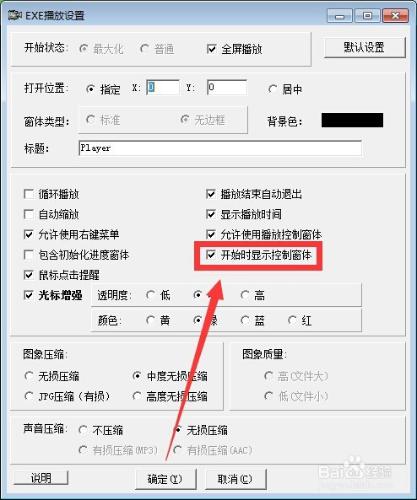這節的內容緊接上節 怎樣對LXE和EXE播放器進行播放設定(一),我將繼續講解如何對LXE播放器進行設定。
工具/原料
電腦
螢幕錄影專家
方法/步驟
標題指開啟播放器後在播放器左上角邊框上顯示的文字內容,軟體預設的是“Player”,我們可以自定義想要顯示的文字內容,但最多隻能填寫10個漢字,20位元組。
迴圈播放是指對播放的視訊連續不停地一次又一次的從頭到尾的播放。
播放結束自動退出指對播放的視訊只作一次播放動作,完成之後就自動關閉播放器進行退出。播放結束自動退出和迴圈播放只能選擇一項。
自動縮放指播放視訊時是以放大填滿整個螢幕還是以原來的大小播放,比如我錄製的視訊解析度是800*600,而我的電腦螢幕解析度是1366*768,如果勾選上了“自動縮放”的話,那麼開啟這次錄製的視訊的時候,顯示的視窗是充滿整個螢幕的。如果沒有勾選上,則開啟這次錄製的視訊的時候,顯示的視窗就是800*600的
勾選上“顯示播放時間”的話,那麼開啟該視訊的時候在介面的右上角會有播放時間的顯示;如果沒勾選上則不會有時間顯示.
勾選上“允許使用選單右鍵”,那麼開啟所錄製的視訊後可以在介面上右鍵或在控制窗體上開啟選單,對播放器進行實時設定。如果沒有勾選上的話,那麼,該視訊在播放的時候右鍵是沒有任何反應的,還有控制窗體的選單按鈕也是呈現不可點選狀態。
勾選“允許使用播放控制窗體”,那麼在開啟視訊之後可以通過控制窗體進行暫停,快進還有其它引數進行設定!沒有勾選的話,播放視訊時是不顯示控制窗體的,也就無法對視訊進行其它操作。
勾選“開始時顯示控制窗體”,那麼開啟視訊之後就可以看見控制窗體;如果沒有勾選上,那麼我們在播放視訊時可以通過右鍵,在列表選單中把它勾選上,讓它重新出現。
注意事項
由於篇幅太長,所以會分成幾篇文章進行全面解析,需要檢視更多內容請關注我!